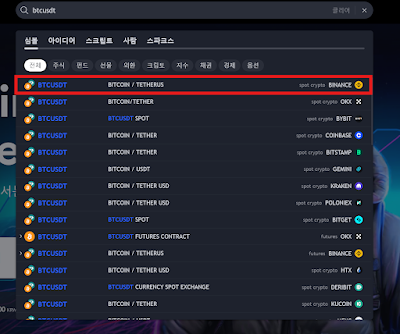트레이딩뷰에서 종목과 보조지표를 간단하게 세팅해 봅시다..
제일 먼저 (www.tradingview.com)으로 들어가면 위와 같은 사이트가 나옵니다.
여기서 저 검색창을 눌러주세요.
btcusdt를 입력하면 바이낸스라는 거래소의 차트가 제일 위에 뜹니다.
현재 비트코인의 거래량이 가장 많은 거래소가 바이낸스이기 때문에 바이낸스에서 비트코인-테더(usdt) 거래차트를 봅시다. 테더는 달러의 가격을 따라가는 코인이라고 생각하시면 됩니다.
차트 화면의 빈 공간을 우클릭하면 색상을 바꿀 수 있습니다. 테마를 어둡게 하면 트레이딩하는 기분도 들고 괜히 전문가가 된 느낌이 들기 때문에 다크모드를 선호하시는 분들이 많습니다.
색상을 바꾸고 화면 위를 보면 몇 가지 설정 요소들이 있습니다. 빨간색 박스와 노란색 박스를 봅시다. 빨간색 버튼을 통해 원하는 시간 봉을 설정해줄 수 있고 노란색 박스를 통해 보조 지표를 추가할 수 있습니다.
얼러트는 비트코인이 특정 가격에 도달하면 데스크톱이나 모바일을 통해 알림을 보내줍니다. 리플레이는 과거차트부터 다시 틀어주는 기능입니다. 리플레이는 유료버전에서 더 많은 기간을 돌려볼 수 있습니다.
먼저 빨간색 박스를 눌러주세요.
주 봉위에 마우스를 올려놓은 사진입니다. 마우스를 올리면 별 모양의 즐겨찾기 버튼이 생성됩니다. 별 모양을 클릭하면 즐겨찾기에 추가됩니다.
저는 30분 봉부터 일 봉까지 자주 보기 때문에 위 사진처럼 설정해 놓았습니다.
다음 노란색 박스의 지표 버튼을 누르고 돋보기 옆 검색란에 7ma를 입력합니다. 중간에 7ma + Cloud + BB라는 지표를 능력자분께서 만들어 올려주셨습니다.
트레이딩뷰를 정기 결제하면 더 많은 지표를 동시에 사용할 수 있습니다. 무료로 사용하면 광고 팝업, 지표 개수 한정 등 제약이 있습니다. 그래서 이동 평균선을 여러 단위로 띄울 수 없지만 이렇게 합쳐서 하나의 지표를 만들어주신 덕분에 하나의 지표로 여러 단위의 이동평균선을 사용할 수가 있습니다.
화면으로 돌아오면 왼쪽 위에 길게 한 줄이 추가되었습니다.
설정 버튼(노란 박스)을 눌러줍니다.
이동 평균선의 단위를 설정할 수 있습니다. 보통 20일, 60일, 120일, 200일 4개를 봅니다.
두 번째 모습 탭으로 넘어가면 개수를 정할 수 있습니다. 4개의 이동 평균선만 사용하니까 나머지는 꺼줍니다. 최대 7개까지 설정이 가능합니다. 또한, 보기 편하게 위에서부터 빨강, 주황, 노랑, 초록으로 설정했습니다.
클라우드나 볼린저밴드를 같이 보시는 분들은 입맛대로 켜거나 끄시면 됩니다.
다시 화면에 돌아오고 왼쪽 그림에 마우스를 올리면 옆에 작은 화살표가 뜹니다. 여기서 아까와 마찬가지로 원하는 지표를 즐겨찾기할 수 있습니다. 기본적인 추세줄 정도는 즐겨찾기 해둡니다. 이렇게 기본 세팅이 끝났고 왼쪽 위 BTCUSDT를 누르면 다른 종목도 볼 수 있습니다.